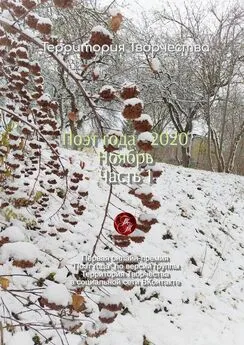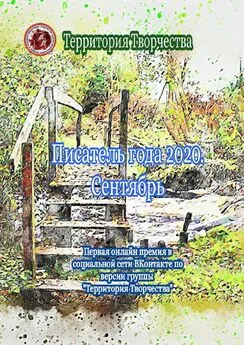Елена Бровкина - Открой для себя социальную сеть ВКонтакте. Для новичков
- Название:Открой для себя социальную сеть ВКонтакте. Для новичков
- Автор:
- Жанр:
- Издательство:неизвестно
- Год:неизвестен
- ISBN:9785005039767
- Рейтинг:
- Избранное:Добавить в избранное
-
Отзывы:
-
Ваша оценка:
Елена Бровкина - Открой для себя социальную сеть ВКонтакте. Для новичков краткое содержание
Открой для себя социальную сеть ВКонтакте. Для новичков - читать онлайн бесплатно ознакомительный отрывок
Интервал:
Закладка:
Открой для себя социальную сеть ВКонтакте
Для новичков
Елена Бровкина
© Елена Бровкина, 2019
ISBN 978-5-0050-3976-7
Создано в интеллектуальной издательской системе Ridero
Полная подготовка социальных сетей к продажам
Как создать аккаунт в ВКонтакте
Чтобы создать аккаунт мы должны нажать на кнопочку Зарегистрироваться. teste
Далее мы пишем свое имя и электронную почту.
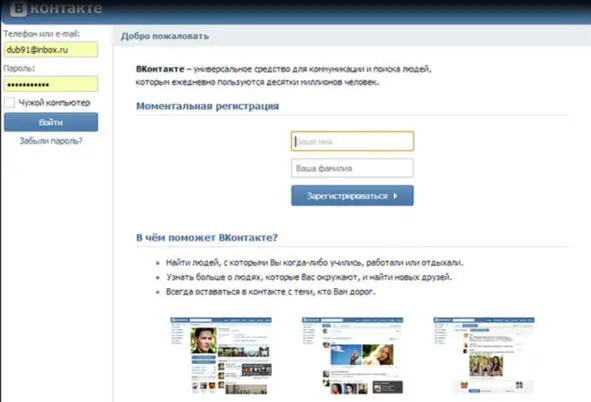
По вкладке мы выбираем Пол.
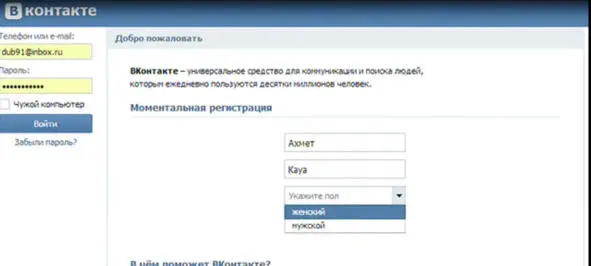
На следующем шаге пишем свой номер телефона.
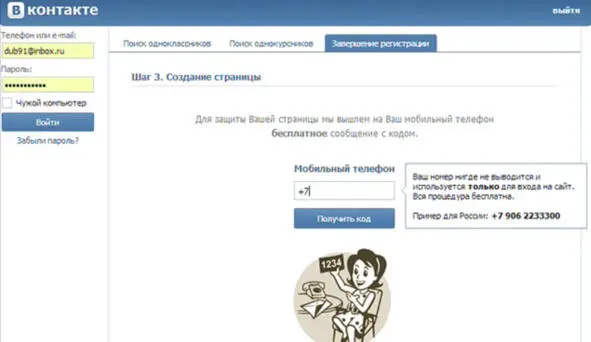
На телефон придет код активации. Мы его пишем в соответствующее поле и нажимаем Активировать.
После активации Вы заходите на свою страничку.

Находить своих знакомых Вы можете после того, как заполните информацию о себе.
Данные отображаются в профиле в процентах.
Различные пункты добавляют Вам два процента. Для того, чтобы искать друзей и просматривать профили других людей, вам надо заполнить профиль на тридцать процентов.
Для этого мы заходим в раздел Моя страница или Редактировать страницу.
Заходим во вкладку Основное. Здесь Вы заполняете поля, которые Вы считаете нужным.
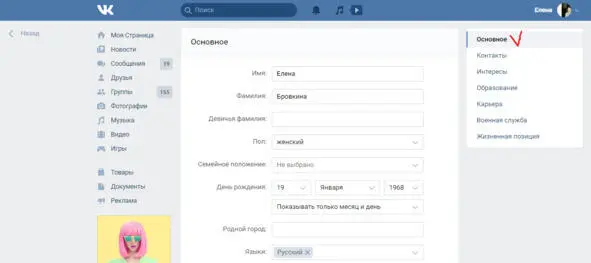
После этого нажимаем Сохранить.
Во вкладке контакты вы тоже заполняете те пункты, которые считаете нужные. И нажимаем Сохранить.
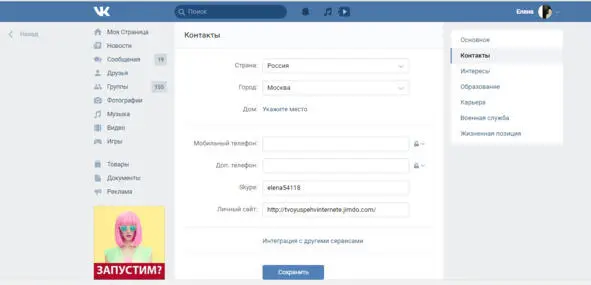
Нажимаем вкладку Интересы. Здесь Вы можете дать информацию в предоставленных категориях.

Заходим во вкладку Образование. Здесь Вы указываете учебные заведения где Вы учитесь или учились.
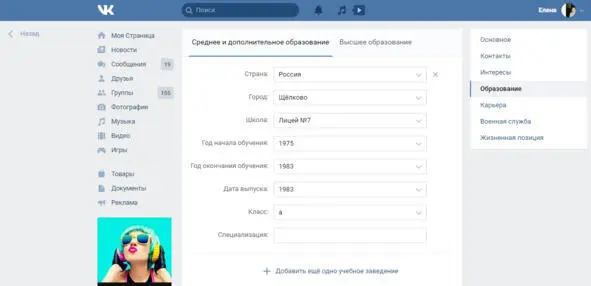
Заходим в следующую вкладку- это Карьера.
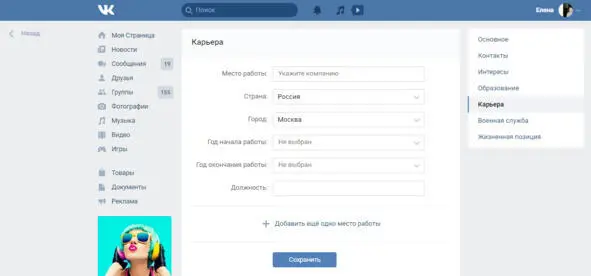
Здесь пишите свое место работы или где работали.
Если Вы служили в армии, то укажите места, где проходили службу.
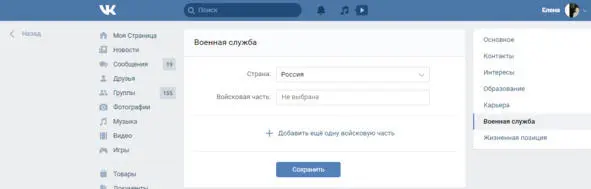
Можете зайти во вкладку Жизненная позиция и указать там информацию.
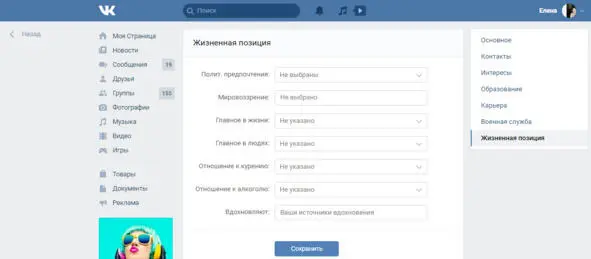
Затем кликаем на Изменить фотографию.
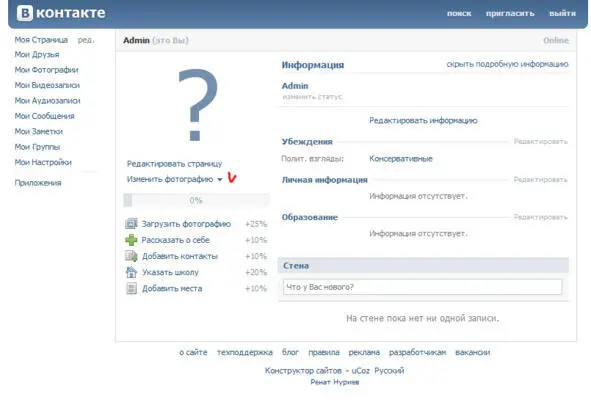
В появившемся окошечке кликаем на Выбрать файл.
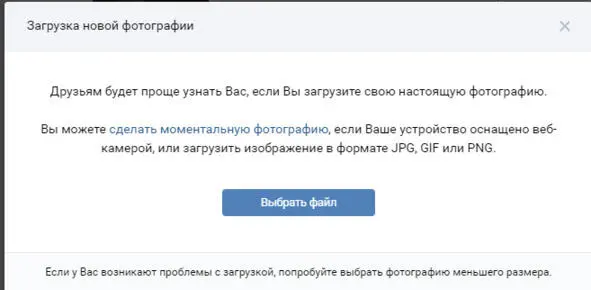
На компьютере мы выбираем папочку и фото, кликаем на него и оно будет отображаться на главной странице Вашего профиля.
Настройки профиля
Теперь давайте настроим свой профиль. Около аватарки кликаем вот на эту стрелочку и выбираем Настройки.
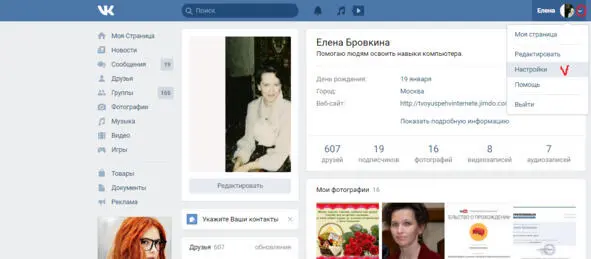
Заходим во вкладку Общие.
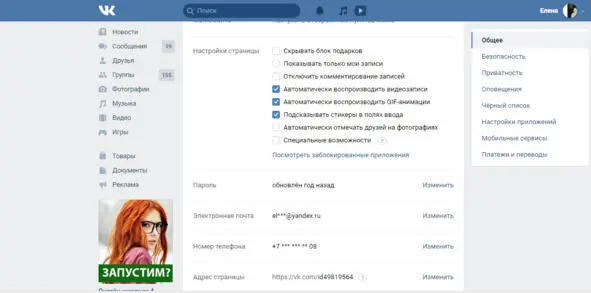
Здесь Вы можете включить или выключить те, или иные функции и заполнить нужные поля.
Заходим во вкладку Безопасность.
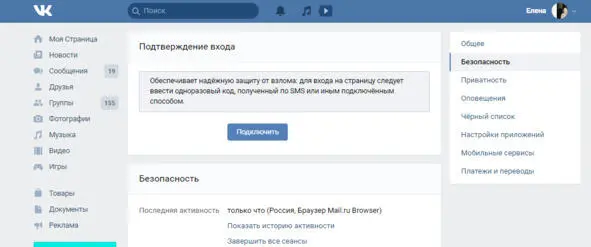
Здесь мы можем эту функцию подключить.
Во вкладке Приватность,
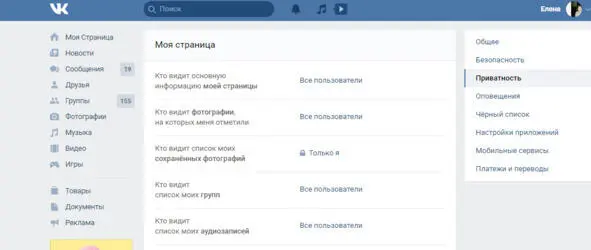
Вы можете изменить правила доступа вообще или к отдельным составным вашего аккаунта. Таким как фото альбом или видео запись.
Во вкладке Оповещения,
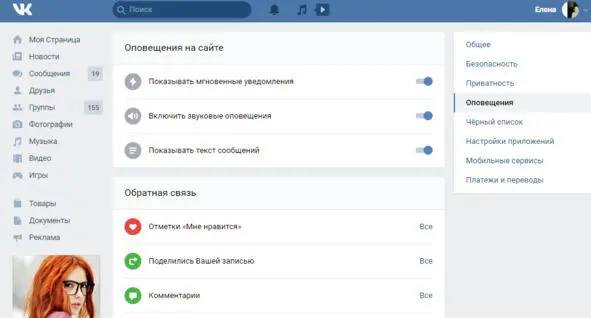
Вы можете указать сообщения, уведомления, которые Вы будите получать на электронный адрес, указанный при регистрации.
Заходим во вкладку Черный список.

Здесь Вы можете блокировать всех не желательных Вам пользователей.
Настройки приложений.
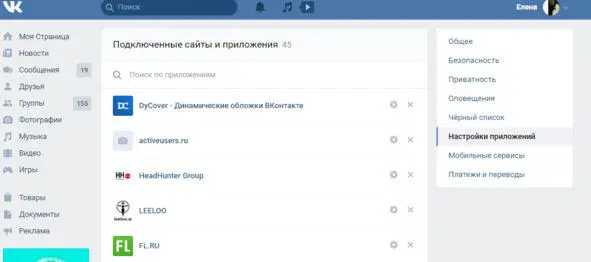
Здесь Вы можете подключить какой-то сайт или приложение.
Мобильные сервисы.
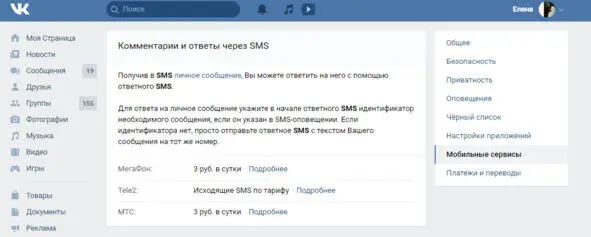
Здесь Вы можете подключить функцию, которая позволит Вам получать и отвечать на комментарии через sms сообщения.
Платежи и переводы
Здесь Вы можете переводить деньги. Об этом я подробнее расскажу чуть позже.
Если Вам нужно что-то изменить на своей страничке, то кликаем на стрелочку и выбираем Редактировать.
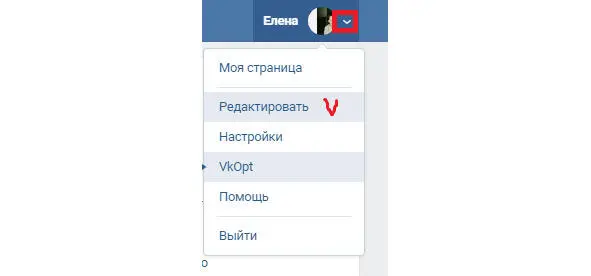
Как работать с аудио файлами
Мы заходим во вкладку Музыка. И видим список аудио записей.
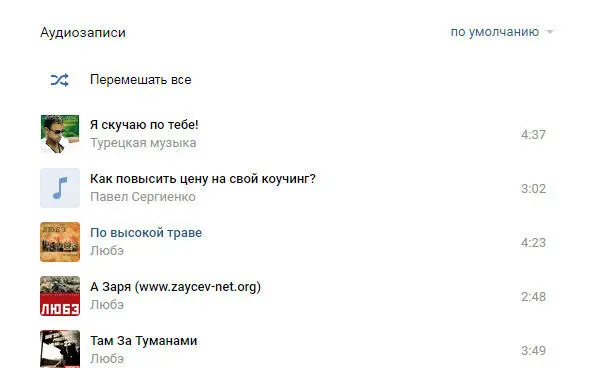
Что мы с ними можем сделать.
1.Загрузить аудио
2. Создать плейлист.
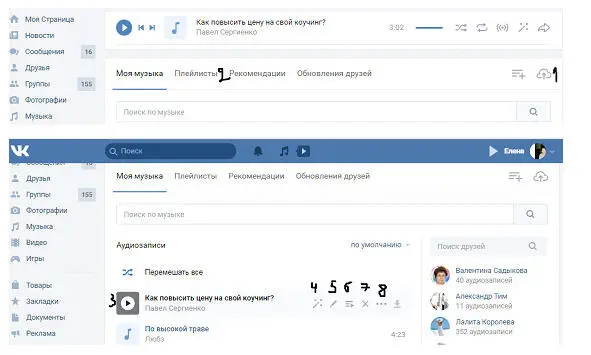
3. Прослушать
Читать дальшеИнтервал:
Закладка: